How-To Tag dan Edit Foto dan Gambar Metadata Menggunakan Microsoft Pro Photo Tools
Microsoft Fotografi Google Picasa Freeware Flickr / / March 18, 2020
 Seperti kebanyakan orang yang memiliki Kamera Digital, saya mengambil banyak gambar, dan sayangnya kadang-kadang saya merasa menghabiskan lebih banyak waktu untuk MENCARI foto-foto saya daripada melihat dan menikmatinya…
Seperti kebanyakan orang yang memiliki Kamera Digital, saya mengambil banyak gambar, dan sayangnya kadang-kadang saya merasa menghabiskan lebih banyak waktu untuk MENCARI foto-foto saya daripada melihat dan menikmatinya…
Sebelum saya menemukan Alat Foto Microsoft Pro, Saya pikir jawabannya adalah Google Picasa APP. Namun, setelah mengimpor 10+ ribu foto saya, pemberian tag foto hanya membutuhkan WAY TO LONG.
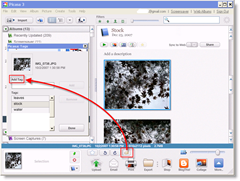
Meskipun Picasa adalah aplikasi HEBAT untuk melihat, menyentuh, dan mengelola foto Anda - itu menandai dan mengedit alat METAdata pucat dibandingkan dengan Gratis Aplikasi Microsoft Microsoft Pro. Alat Foto 2.2.
Menggunakan Pro Photo Tools 2, Memberi tag pada foto sangat mudah, dan itu hanyalah salah satu dari beberapa lusin fitur yang memungkinkan Anda untuk menambah atau memodifikasi Metadata di dalam setiap Foto atau grup Foto Anda.
Apa itu Metadata Foto dan mengapa saya peduli?
Selama bertahun-tahun, perusahaan perangkat lunak Kamera Digital dan Pengeditan Foto mulai menyadari bahwa mereka dapat memasukkan “
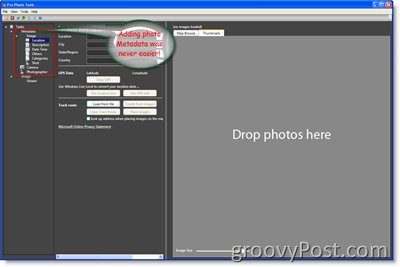
Ini mobil metadata biasanya mencakup hal-hal tertentu tembakan seperti Tanggal, Waktu, Kecepatan Rana, Jenis Kamera, ISO, Mode Blitz, Lebar, Tinggi, Resolusi, dan Lokasi (jika kamera memiliki GPS built-in) hanya untuk beberapa nama. Meskipun ini semua sangat berguna, kamera tidak cukup pintar untuk menambahkan deskriptif Kata kunci atau Menandai foto yang menggambarkan APA foto itu atau siapa yang ada dalam gambar. Kekosongan ini adalah tempat Microsoft Pro Photo Tools masuk.
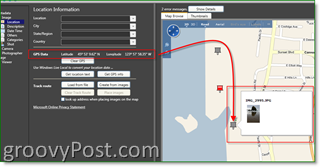 Menggunakan Alat Microsoft Gratis, Anda dapat menambahkan Metadata baru ke foto untuk memasukkan segala sesuatu dari mana diambil, siapa yang mengambilnya, dan siapa / apa yang ada di dalam bidikan. Alat Foto terbaru suka Picasa, Flickr, Smugmug, dll. semua menggunakan foto Metadata. Tetapi dengan menambahkan Metadata tambahan ini, gambar-gambar itu tidak hanya akan lebih menyenangkan untuk dilihat, tetapi Anda juga bisa mudah menemukan foto-foto itu di tumpukan jerami ketika seperti saya, Anda memiliki 10.000 foto dan 1, khususnya, yang Anda ingin Temukan. Semakin banyak data, semakin baik bayi! Bagi kami yang tidak memiliki GPS di dalam kamera kami, metadata khusus ini juga dapat ditambahkan ke foto Anda menggunakan alat gratis Microsoft. Alat ini sangat asyik karena sebagian besar alat yang disebutkan akan menarik metadata GPS dan menampilkannya di peta nanti! Ya, sangat asyik!
Menggunakan Alat Microsoft Gratis, Anda dapat menambahkan Metadata baru ke foto untuk memasukkan segala sesuatu dari mana diambil, siapa yang mengambilnya, dan siapa / apa yang ada di dalam bidikan. Alat Foto terbaru suka Picasa, Flickr, Smugmug, dll. semua menggunakan foto Metadata. Tetapi dengan menambahkan Metadata tambahan ini, gambar-gambar itu tidak hanya akan lebih menyenangkan untuk dilihat, tetapi Anda juga bisa mudah menemukan foto-foto itu di tumpukan jerami ketika seperti saya, Anda memiliki 10.000 foto dan 1, khususnya, yang Anda ingin Temukan. Semakin banyak data, semakin baik bayi! Bagi kami yang tidak memiliki GPS di dalam kamera kami, metadata khusus ini juga dapat ditambahkan ke foto Anda menggunakan alat gratis Microsoft. Alat ini sangat asyik karena sebagian besar alat yang disebutkan akan menarik metadata GPS dan menampilkannya di peta nanti! Ya, sangat asyik!
Menggunakan Pro Photo Tools, saya biasanya memasukkan Metadata berikut untuk setiap Foto:
- Judul, Kata Kunci (tempat yang tepat untuk nama orang), Deskripsi - Metadata ini membantu saya TEMUKAN gambar-gambar saya DAN membantu mereka yang melihat foto saya di Halaman Flickr Pribadi dan Situs Pribadi saya memahami konteks pemotretan, perjalanan, dll., dan mengenali orang-orang dalam foto tersebut
- Lokasi - Kamera saya tidak memiliki GPS, jadi ini adalah tempat saya menambahkan informasi GPS / GEO
- Tanggal dan waktu - Kamera saya memasukkan data ini, jadi saya tidak mengacaukannya (biasanya)
- Juru potret - Saya selalu menambahkan informasi Fotografer terperinci untuk alasan hak cipta
Alat Foto Microsoft Pro Kiat
Satu hal yang saya sukai dari alat ini adalah kemampuan saya untuk melakukannya batch sunting foto-foto saya.
1: Seperti Aplikasi Windows / Microsoft lainnya, pilih semua Foto menggunakan CTRL-A atau Klik dan Menyeret Mouse Anda di atas Gambar untuk memilih semuanya. Anda juga dapat Tahan CTRL dan kemudian Klik satu per satu untuk memilih hanya yang ingin Anda edit. Saya melakukan ini ketika menambahkan Data Kata Kunci dan mengelompokkan foto dengan orang yang berbeda di dalamnya.
PENTING: # 1 adalah tip penting karena hampir SETIAP HARI... Saya menambahkan banyak metadata ke foto saya hanya untuk menyadari bahwa saya tidak memilih seluruh kumpulan. BERBAHAYA, sekarang saya harus memilih mereka semua dan menambahkan kembali metadata… grrrr
2: Karena saya menggunakan Google Picasa Aplikasi Klien (jangan dikelirukan dengan Album Web Google Picasa) untuk menyimpan, mengedit, dan melihat semua Foto saya, mudah saja seret dan lepas foto dari Picasa ke itu Alat Foto Pro. Kemudian Anda dapat menambahkan semua Metadata secara sederhana dan cepat. Setelah selesai, simpan perubahan Anda di Pro Photo Tools, lalu tutup Picasa dan buka kembali dan Tadaa, Picasa akan melakukannya kemudian impor semua Metadata baru, dan Anda dapat mencari atau menggunakan Google Earth jika Anda menambahkan dalam GPS metadata.
3: Beberapa orang mungkin berdebat dan berkata, "Mengapa menambahkan Metadata ke foto ketika saya bisa menandai foto saya di Flickr?" Jawaban saya untuk ini adalah MOBILITAS. Jika Anda menambahkan Metadata ke foto-foto ORIGINAL Anda, di mana pun Anda mengunggahnya, file-file tersebut akan memiliki data yang disematkan. Langkah ini penting karena Anda tidak pernah tahu apakah layanan seperti Flickr akan tetap ada dalam xx tahun. Plus, Anda selesai setelah Anda menambahkan Metadata ke foto Anda. Anda tidak perlu menandai foto Anda menggunakan Flickr atau layanan lain. Jadi secara pribadi, saya pikir itu cerdas untuk alasan jangka panjang serta menghemat waktu untuk menambahkan data ke file dari awal.
4: Sekali kamu isi Fotografer MetaData dan data lain yang ingin Anda tambahkan, jelajahi Deskripsi area dan Dorong itu Tombol Hak Cipta untuk Secara Otomatis Mengisi data Hak Cipta berdasarkan informasi yang Anda masukkan dan tanggal foto.

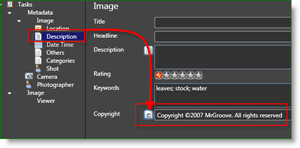
5: Tip terakhir saya adalah PENGHEMATAN perubahan Anda. Secara sederhana tekanCTRL + ALT + S atau, KlikMengajukan, Simpan semua gambar dengan Data baru. Itu saran sederhana yang mungkin tidak dibutuhkan. Namun, saya akan BENCI bagi Anda untuk menghabiskan 5 menit menambahkan semua data Anda kemudian kehilangan itu... Aduh.
Alat Foto Pro 2 Fitur dari Situs MSFT:
Baru di Microsoft Pro Photo Tools 2
- Dukungan untuk membaca dan menulis metadata ke / dari mobil sisi XMP sehingga metadata akan beroperasi dengan produk Adobe. Ini selain membaca dan menulis dari file.
- Pengguna dapat mengkonversi dari RAW ke JPEG, TIFF, dan HD Photo menggunakan pengaturan "As Shot". Ini termasuk kemampuan untuk mengubah ukuran gambar.
- Pengguna dapat melihat gambar RAW yang sebenarnya di samping thumbnail
- Dukungan untuk Windows 64-bit
- Dukungan untuk lokal internasional
- UI yang ditingkatkan untuk penandaan geografis
Penandaan geografis dengan fleksibilitas
Saat geotag semakin populer, fotografer ingin dapat dengan cepat mengidentifikasi lokasi untuk gambar mereka. Dengan Pro Photo Tools, Anda dapat mengumpulkan informasi lokasi dari berbagai sumber dan menerapkannya pada metadata di gambar Anda.
Tentukan nama lokasi secara otomatis
Dengan Pro Photo Tools, Anda dapat secara otomatis menerapkan nama sebenarnya lokasi pengambilan foto berdasarkan koordinat GPS. Alih-alih angka, Anda akan memiliki nama "asli", dan informasi itu kemudian dapat disimpan dalam metadata untuk foto Anda.
Tentukan koordinat GPS dari nama lokasi
Hanya karena Anda tidak selalu memiliki penerima GPS tidak berarti Anda tidak dapat menetapkan koordinat GPS untuk foto Anda. Bahkan, menggunakan kekuatan Microsoft Live Local Anda dapat menentukan koordinat GPS di mana foto diambil berdasarkan informasi nama lokasi di metadata gambar. Koordinat GPS kemudian dapat ditambahkan ke metadata untuk foto Anda dan foto yang diplot di peta.
Identifikasi lokasi di peta
Untuk fleksibilitas maksimum saat menetapkan lokasi ke suatu gambar, Anda dapat menavigasi ke lokasi yang tepat di mana Anda mengambil foto yang diberikan dan menandai foto dengan informasi lokasi itu berdasarkan posisi tertentu pada peta.
Lihat gambar di peta
Sekeren memiliki informasi koordinat GPS yang terhubung ke gambar Anda, untuk benar-benar merasakan tempat dengan foto-foto Anda, Anda perlu melihatnya di peta. Pro Photo Tools menggunakan Windows Live Local untuk menampilkan gambar Anda di peta dunia, termasuk kemampuan untuk melihat gambar Anda di peta normal atau tampilan satelit dunia.
Edit metadata gambar
Metadata menjadi semakin penting bagi fotografer sebagai cara untuk mengelola dan mengatur gambar mereka. Di antara banyak hal yang dimungkinkannya adalah kemampuan yang kaya untuk mencari gambar. Anda sekarang dapat memperbarui berbagai metadata untuk gambar Anda menggunakan Pro Photo Tools, dan metadata itu disimpan dalam file gambar yang sebenarnya, jadi ke mana pun foto Anda pergi, data Anda pergi.
Dukungan RAW
Dengan memanfaatkan Komponen Pencitraan Windows (WIC), kami dapat memberikan dukungan untuk semua format file RAW (selain TIFF dan JPEG) tempat codec telah dikembangkan. Dan itu termasuk sebagian besar format file RAW. Anda tidak hanya dapat melihat gambar RAW dalam Pro Photo Tools, Anda juga dapat memperbarui metadata — termasuk koordinat GPS — secara langsung di dalam file. Metadata yang diperbarui disimpan dalam file RAW, bukan dalam file “sespan” yang rumit. (Untuk informasi tentang mendapatkan codec untuk gambar RAW Anda atau format file lainnya, kunjungi Codec untuk Windows.
Kemungkinan diperpanjang
Pro Photo Tools dibangun dengan pemikiran yang dapat diperpanjang. Daripada membuat alat satu kali, kami menciptakan kerangka kerja yang dapat kami manfaatkan untuk alat di masa mendatang. Ini memungkinkan kami untuk menambahkan fungsionalitas tambahan di versi Pro Photo Tools di masa mendatang dengan lebih efisien. Itu berarti Anda akan mendapatkan lebih banyak fitur lebih cepat.
Jadi berikan Alat Foto Microsoft Pro a coba dan beri tahu saya apa pendapat Anda tentang itu. Dikombinasikan dengan Aplikasi desktop yang luar biasa seperti Google Picasa (tersedia di MAC dan PC sekarang), itu benar-benar dapat menjadi kombo yang menang (plus, keduanya gratis. :)
Tag:metadata, IPT, exif, microsoft, pro-foto-alat, picasa, google, flickr, sombong, foto, penandaan



